Google Account میں تبدیلی کرنا ایک سادہ عمل ہے جو آپ کے لئے مختلف مواقع فراہم کرتا ہے۔ چاہے آپ اپنے اکاؤنٹ کی معلومات کو اپ ڈیٹ کرنا چاہتے ہوں یا نئی خصوصیات کے لئے سیٹنگز کو ایڈجسٹ کرنا، یہ ہر کسی کے لئے ممکن ہے۔ اس کے ذریعے آپ اپنے اکاؤنٹ کی سیکیورٹی، پرائیویسی اور دیگر اہم پہلوؤں کو بہتر بنا سکتے ہیں۔
اس مضمون میں ہم آپ کو مختلف طریقوں سے آگاہ کریں گے جن کے ذریعے آپ اپنے Google Account میں تبدیلیاں کر سکتے ہیں۔ آپ چاہیں تو پاس ورڈ تبدیل کریں، نئی ای میل ایڈریس شامل کریں یا سیکیورٹی کیٹنگ بڑھائیں۔ ان آسان اقدامات کے ذریعہ، آپ اپنے Google Account کو مزید محفوظ اور مؤثر بنا سکتے ہیں۔
پرانا پاسورڈ کیسے تبدیل کریں
کیا آپ اپنا Google Account پاسورڈ تبدیل کرنا چاہتے ہیں؟ کوئی بات نہیں! یہ عمل نسبتاً آسان ہے اور آپ اسے کچھ ہی منٹوں میں مکمل کر سکتے ہیں۔ یہاں ہم آپ کو مرحلہ وار وضاحت کریں گے کہ کیسے آپ اپنے پرانے پاسورڈ کو تبدیل کر سکتے ہیں۔
مرحلہ 1: Google اکاؤنٹ میں لاگ ان کریں
سب سے پہلے، اپنے Google Account میں لاگ ان کریں۔ آپ یہ کام ویب براؤزر میں یا کسی Google ایپ پر کر سکتے ہیں۔
مرحلہ 2: سیکیورٹی کے سیٹنگز کھولیں
لاگ ان ہونے کے بعد، اپنے اکاؤنٹ کی سیٹنگز میں جائیں:
- اپنی پروفائل تصویر پر کلک کریں۔
- پھر 'Manage your Google Account' کا انتخاب کریں۔
- 'Security' کے ٹیب پر جائیں۔
مرحلہ 3: پاسورڈ تبدیل کریں
جب آپ سیکیورٹی کے ٹیب میں ہوں گے، تو یہاں چند آپشن ہوں گے۔:
- 'Signing in to Google' کے تحت 'Password' پر کلک کریں۔
اس پر کلک کرنے کے بعد، آپ سے آپ کا موجودہ پاسورڈ داخل کرنے کا کہا جائے گا۔ یہ آپ کی شناخت کی تصدیق کے لئے ضروری ہے۔
مرحلہ 4: نیا پاسورڈ داخل کریں
اب آپ کو نئے پاسورڈ کے لئے دو بار درخواست دی جائے گی:
- نیا پاسورڈ درج کریں۔
- پاسورڈ کی تصدیق کریں۔
یاد رکھیں کہ آپ کا نیا پاسورڈ مضبوط ہونا چاہئے۔ اس میں:
- کم از کم 8 حروف ہوں۔
- حرف، اعداد، اور خاص علامات شامل ہوں۔
مرحلہ 5: تبدیلی کی تصدیق کریں
جب آپ نے نئے پاسورڈ کی معلومات داخل کر لیں، تو 'Change Password' کے بٹن پر کلک کریں۔ اب آپ کا پرانا پاسورڈ کامیابی سے تبدیل ہو چکا ہے!
یاد رکھیں کہ اگر آپ نے دوسرے ڈیوائسز یا ایپس میں بھی اپنے Google Account کو لاگ ان کیا ہو تو آپ کو وہاں بھی نیا پاسورڈ درج کرنا ہوگا۔
اگر آپ کو کسی بھی قسم کی مشکل پیش آتی ہے تو Google کی مدد کی دستاویزات بھی ملاحظہ کر سکتے ہیں۔
یہ بھی پڑھیں: پیاز کے چہرے اور جلد کے فوائد اور استعمالات اردو میں
Google Account کی سیکیورٹی سیٹنگز کو اپ ڈیٹ کریں
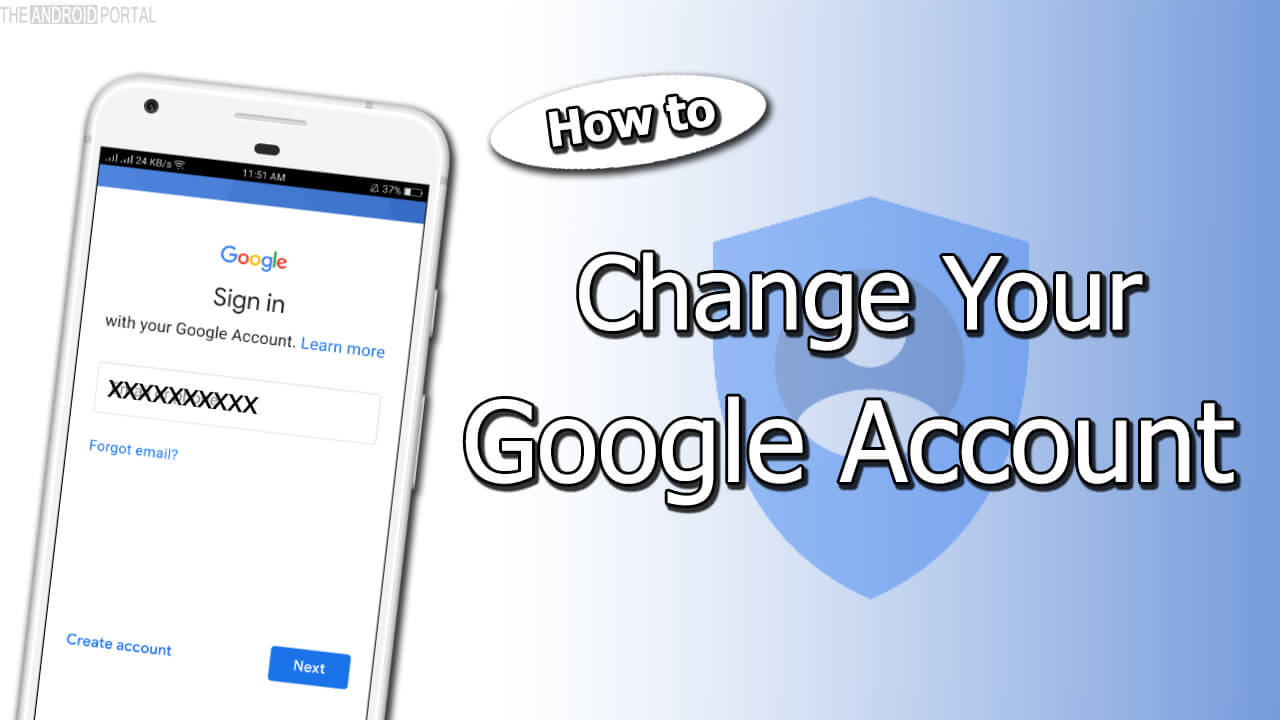
آجکل انٹرنیٹ کی دنیا میں سیکیورٹی سب سے زیادہ اہمیت رکھتی ہے، خاص طور پر جب بات آتی ہے Google Account کی۔ آپ کا Google Account آپ کی ذاتی معلومات، ای میلز، اور بہت کچھ محفوظ رکھتا ہے۔ اس لیے، اپنی سیکیورٹی سیٹنگز کو اپ ڈیٹ کرنا ضروری ہے۔ آئیے دیکھتے ہیں کہ آپ یہ کیسے کر سکتے ہیں.
Google Account کی سیکیورٹی سیٹنگز کو اپ ڈیٹ کرنے کے لیے درج ذیل اقدامات کریں:
- Google Account میں لاگ ان کریں: اپنے براؤزر میں Google Accounts پر جائیں اور اپنے اکاؤنٹ میں لاگ ان کریں۔
- سیکیورٹی ٹیب منتخب کریں: ایک بار لاگ ان ہونے کے بعد، مینیو میں "Security" یا "سیکیورٹی" کے آپشن پر کلک کریں۔
- دو مراحل کی تصدیق کو فعال کریں: "2-Step Verification" کو فعال کرنا آپ کی سیکیورٹی کو بڑھانے کا ایک بہترین طریقہ ہے۔ اس کو فعال کرنے کے بعد، آپ کو ہر بار لاگ ان کرتے وقت اپنے فون پر ایک کوڈ موصول ہوگا۔
- ایپ پاس ورڈز تیار کریں: اگر آپ کسی ایپ یا ڈیوائس کے ذریعے Google Account تک رسائی حاصل کر رہے ہیں، تو آپ کو "App Passwords" کا استعمال کرتے ہوئے الگ سے پاس ورڈ بنانے کی ضرورت ہو سکتی ہے۔
- سیکیورٹی کی چیک کریں: "Security Checkup" کا آپشن استعمال کر کے آپ اپنی اکاؤنٹ کی سیکیورٹی کی حیثیت جانچ سکتے ہیں۔ یہ آپ کو موجودہ سیٹنگز، مشکوک سائن ان کی سرگرمی، اور مزید معلومات فراہم کرے گا۔
- پاس ورڈ تبدیل کریں: اپنا پاس ورڈ وقتاً فوقتاً تبدیل کرنا بھی ایک اچھا طریقہ ہے۔ "Password" کے آپشن پر کلک کریں اور نیا، مضبوط پاس ورڈ درج کریں۔
یاد رکھیں، *سیکیورٹی ایک مسلسل عمل ہے*۔ اس لیے، یہ یقینی بنانا کہ آپ کے پاس تازہ ترین سیکیورٹی سیٹنگز ہیں، آپ کی ڈجیٹل زندگی کو محفوظ رکھنا ضروری ہے۔ سیکیورٹی کے ان بہترین طریقوں پر عمل کر کے اپنے Google Account کی حفاظت کو بڑھائیں!
یہ بھی پڑھیں: بالسن آئل کے فوائد اور استعمالات اردو میں Balsan Oil
ای میل ایڈریس کو تبدیل کرنے کا طریقہ
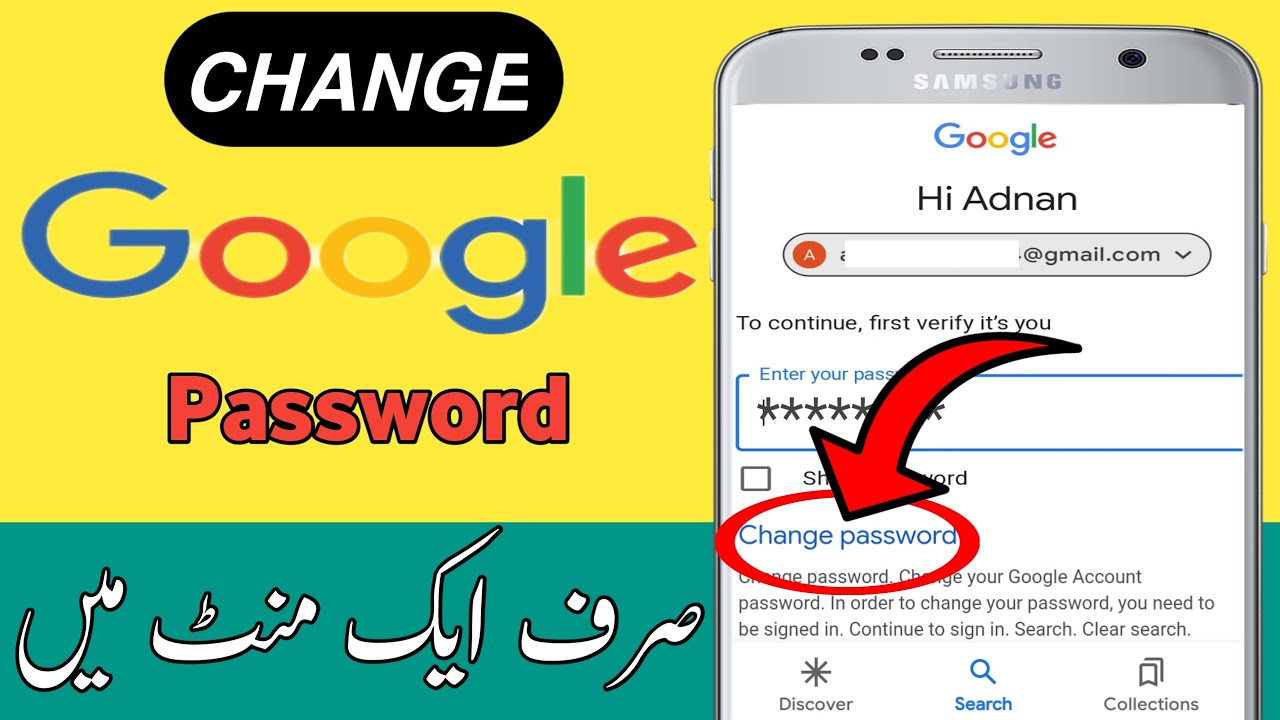
اگر آپ اپنے Google Account میں ای میل ایڈریس تبدیل کرنا چاہتے ہیں تو یہ ایک آسان عمل ہے۔ آپ کو صرف چند مراحل پر عمل کرنے کی ضرورت ہے۔ آئیے یہ مراحل دیکھتے ہیں:
- Google Account میں لاگ ان کریں: سب سے پہلے، اپنے موجودہ ای میل ایڈریس اور پاسورڈ کے ذریعے Google Account میں لاگ ان کریں۔
- اکاؤنٹ کی سیٹنگز کھولیں: لاگ ان ہونے کے بعد، اوپر دائیں جانب اپنے پروفائل پکچر پر کلک کریں اور "Manage your Google Account" منتخب کریں۔
- ذاتی معلومات پر جائیں: "Personal info" کے ٹیب میں جائیں۔ یہاں آپ اپنی ذاتی معلومات کو دیکھیں گے۔
- ای میل سیکشن تلاش کریں: اس صفحے پر کچھ اسکرول کریں یہاں تک کہ آپ ای میل سیکشن تک پہنچیں۔ آپ کو وہاں اپنے موجودہ ای میل ایڈریس کی تفصیلات ملیں گی۔
- ای میل ایڈریس کو تبدیل کریں: "Edit" یا "Change email" کے بٹن پر کلک کریں۔ آپ کو ایک نیا ای میل ایڈریس داخل کرنے کا option ملے گا۔
- نیا ای میل ایڈریس درج کریں: نئے ای میل ایڈریس کو درج کریں اور تصدیق کرنے کے لیے "Next" پر کلک کریں۔
- تصدیق کریں: Google آپ کے نئے ای میل ایڈریس پر ایک تصدیقی لنک بھیجے گا۔ اپنے نئے ای میل میں جا کر اس لنک پر کلک کریں تاکہ تبدیلی مکمل ہو سکے۔
یہ پروسیجر مکمل کرنے کے بعد، آپ کے Google Account کا ای میل ایڈریس کامیابی سے تبدیل ہو جائے گا۔
وضاحت: گوگل کے بعض فیچرز، جیسے کہ Google Wallet یا Google Pay، آپ کے ای میل ایڈریس کے ساتھ منسلک ہو سکتے ہیں۔ لہذا، اگر آپ ان سروسز کا استعمال کر رہے ہیں تو نئے ای میل ایڈریس سے متعلق کسی بھی تبدیلی کی جانچ کرنا نہ بھولیں۔
یاد رہے: ای میل تبدیلی کے بعد، آپ کو اپنا نیا ای میل ایڈریس استعمال کرتے ہوئے لاگ ان کرنا ہوگا۔
اگر آپ کو اس عمل میں کوئی دشواری پیش آتی ہے، تو Google کی مددگار ویب سائٹ پر مزید رہنمائی حاصل کر سکتے ہیں۔
Google Account کی بازیابی کے آپشنز
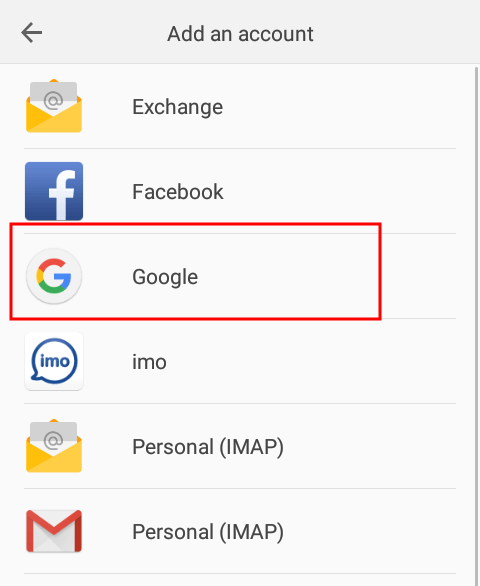
کیا آپ نے کبھی اپنے Google Account میں جانے کی کوشش کی اور پاس ورڈ بھول گئے؟ یا آپ کا اکاؤنٹ ہیک ہو گیا؟ فکر نہ کریں! Google نے آپ کی مدد کے لئے کئی بازیابی کے آپشنز پیش کیے ہیں۔ آئیے ان میں سے کچھ کو چیک کرتے ہیں:
- پاس ورڈ کی بازیابی: اگر آپ اپنا پاس ورڈ بھول جائیں تو آپ "Forgot password?" پر کلک کر کے اپنی شناخت کی تصدیق کر سکتے ہیں۔ Google آپ کو ای میل یا SMS کے ذریعے اپنی معلومات بھیجے گا تاکہ آپ نئے پاس ورڈ کے ساتھ لاگ ان کر سکیں۔
- بازیابی ای میل: اگر آپ نے اپنی اکاؤنٹ کی معلومات میں کوئی بازیابی ای میل درج کی ہوئی ہے تو آپ اس ای میل کے زریعے اپنے اکاؤنٹ تک رسائی حاصل کر سکتے ہیں۔
- بازیابی نمبر: اگر آپ نے اپنا فون نمبر اکاؤنٹ میں شامل کیا ہوا ہے تو آپ OTP کے ذریعے اپنے اکاؤنٹ میں دوبارہ لاگ ان کر سکتے ہیں۔ یہ طریقہ انتہائی مؤثر ہے۔
- سیکیورٹی سوالات: کچھ اکاؤنٹس میں سیکیورٹی سوالات شامل کیے جاتے ہیں۔ آپ اپنی شناخت کی تصدیق کے لئے ان سوالات کا جواب دے کر اپنا اکاؤنٹ بحال کر سکتے ہیں۔
- دو قدمی تصدیق: اگر آپ نے دو قدمی تصدیق کو فعال کیا ہے تو آپ کو دوسرے ڈیوائس پر کوڈ بھیجا جائے گا۔ یہ طریقہ آپ کے اکاؤنٹ کی حفاظت کے لئے بہترین ہے۔
اس کے علاوہ، Google کی مددگار ویب سائٹ پر مختلف طریقے موجود ہیں جن کے ذریعے آپ اپنی معلومات حاصل کر سکتے ہیں۔ اگر آپ کو ان سب طریقوں سے مدد نہیں ملتی تو آپ Google Support ٹیم سے بھی رابطہ کر سکتے ہیں۔
یاد رکھیں، اپنے Google Account کی سیکیورٹی کو یقینی بنانا بہت ضروری ہے، لہذا ہمیشہ اپنے پاس ورڈ کو محفوظ رکھیں اور اپنی معلومات کو باقاعدگی سے اپ ڈیٹ کریں۔ مزید برآں، اگر آپ نے کبھی اپنے اکاؤنٹ کو صحیح طریقے سے محفوظ نہیں کیا تو اب وقت ہے کہ آپ ان حفاظتی اقدامات پر عمل کریں۔
مزید معلومات کے لئے Google کی مددگار پیج پر جائیں اور اپنے اکاؤنٹ کی سیکیورٹی کو بڑھانے کے بہترین طریقے سیکھیں۔







